W jednym z naszych postów dzisiaj rozmawialiśmyNarzędzie wiersza polecenia MSE MpCMdRun.exe. Omówiliśmy również, że uruchomienie go za pomocą skryptów lub wbudowanego harmonogramu zadań systemu Windows może się przydać. W tym poście pokażemy, jak możesz sprawdzać dostępność aktualizacji Microsoft Security Essentials Signature codziennie, co tydzień lub co miesiąc za pomocą Harmonogramu zadań. Uwaga dodatkowa: Używamy 64-bitowego systemu Windows 7 Ultimate.
Najpierw uruchom Harmonogram zadań z Start> Wszystkie programy> Harmonogram zadań i kliknij Utwórz podstawowe zadanie opcja. Możesz go również uruchomić, wpisując Harmonogram zadań w Rozpocznij wyszukiwanie.

Podaj nazwę i opis zadania.

Następnie wybierz, kiedy chcesz uruchomić zadanie. Możesz uruchamiać go codziennie, co tydzień, co miesiąc, raz, gdy komputer się uruchomi, kiedy się zaloguję lub kiedy zostanie zarejestrowane określone zdarzenie. Zalecamy wybranie opcji Codziennie lub Po uruchomieniu komputera.
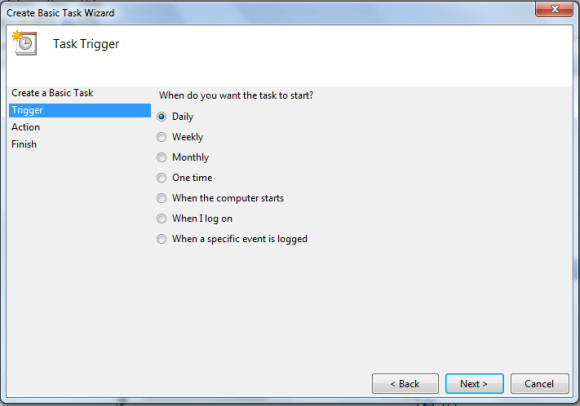
Następnie wybierz, co chcesz uruchomić po wykonaniu tego zadania. W takim przypadku wybierz Uruchom program.

Teraz wprowadź pełną ścieżkę do katalogu, w którym znajduje się MpCmdRun.exe. Musisz położyć SignatureUpdate polecenie obok MpCmdRun.exe jak pokazano na zrzucie ekranu poniżej. Pełna ścieżka staje się:
[Katalog] / Microsoft Security Essentials / MpCmdRun.exe SignatureUpdate

W ostatnim kroku potwierdź szczegóły zadania i kliknij koniec.
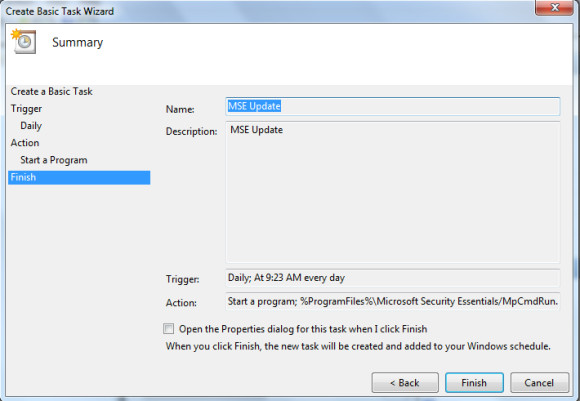
To jest to. Aktualizacja podpisu Microsoft Security Essentials będzie teraz działać zgodnie z określonym harmonogramem. Nie ma już potrzeby ręcznego pobierania definicji wirusów.





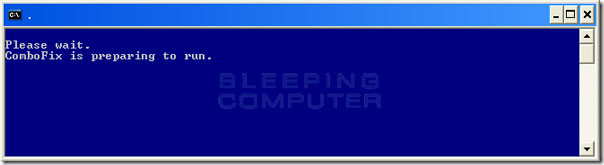






Komentarze